Rechercher des fichiers sur iPhone : trucs et astuces pour gérer vos fichiers
Publié: 2024-11-05Apprendre à rechercher des fichiers sur iPhone peut parfois sembler un peu délicat, surtout si vous n'êtes pas familier avec les options de gestion de fichiers disponibles.
Apple a simplifié au fil du temps le stockage et l'organisation des fichiers, mais il est toujours utile de comprendre toutes les méthodes que vous pouvez utiliser pour suivre vos documents, photos et autres fichiers.
Que vous cherchiez à garder vos fichiers en sécurité, facilement accessibles ou bien organisés, je vous expliquerai tout ce que vous devez savoir.
De plus, si la confidentialité est une priorité, je présenterai Locker : Photo Vault – une excellente application pour cacher des fichiers aux regards indiscrets.
Pourquoi l'organisation des fichiers est importante

Organiser votre application de fichiers peut vous faire gagner du temps et vous faire gagner du stress. Imaginez que vous ayez besoin d'un document important mais que vous ne sachiez pas où le trouver.
Les outils Apple de gestion de fichiers sur iPhone peuvent vous aider à éviter cela.
Selon Apple, les utilisateurs sont plus susceptibles d'utiliser leurs appareils efficacement lorsqu'ils profitent des outils de gestion de fichiers.
En fait, 60 % des utilisateurs d’iPhone déclarent passer moins de temps à rechercher des applications de fichiers une fois qu’ils commencent à organiser efficacement leurs données (Source : EasyTech, 2022).
Comment utiliser l'application Fichiers sur iPhone
L'application Fichiers sur votre iPhone est l'un des principaux outils que vous utiliserez pour localiser et gérer votre application de fichiers.
Voici un guide étape par étape sur la façon de démarrer :
- Ouvrez l'application Fichiers :Cette application est généralement préinstallée sur votre iPhone. Si vous ne le voyez pas, vous pouvez le télécharger depuis l'App Store.
- Parcourir l'application de fichiers audio par emplacement :vous remarquerez des onglets intitulés "iCloud Drive", "Sur mon iPhone" et potentiellement d'autres comme Google Drive ou Dropbox si vous les avez liés.
- Rechercher des fichiers spécifiques :en haut de l'application Fichiers, vous trouverez une barre de recherche. Tapez le nom ou un mot-clé et l'application recherchera dans tous vos fichiers.
- Organiser les fichiers dans des dossiers :tout comme sur un ordinateur, vous pouvez créer des dossiers. Appuyez sur « Nouveau dossier » et donnez-lui un nom qui vous aidera à vous souvenir de son contenu.
- Utilisez le menu Partager :si vous devez enregistrer une pièce jointe à un e-mail ou tout fichier provenant d'autres applications directement dans Fichiers, utilisez simplement le menu "Partager" et sélectionnez "Enregistrer dans des fichiers".
Application de fichiers et stockage cloud tiers
| Fonctionnalité | Application Fichiers | Google Drive | Boîte de dépôt |
| Intégré | Oui | Non | Non |
| Stockage gratuit | 5 Go d'iCloud | 15 Go | 2 Go |
| Accessibilité | Simple | Facile | Convivial |
| Confidentialité | Haut | Modéré | Haut |
Meilleures façons de masquer des fichiers sur votre iPhone
Si vous souhaitez garder les fichiers privés, vous pouvez utiliser plusieurs méthodes. Apple propose des options de confidentialité intégrées, et d'autres applications tierces peuvent aller encore plus loin.
Méthode 1 : Utilisation de Locker : Photo Vault pour la sécurité des fichiers
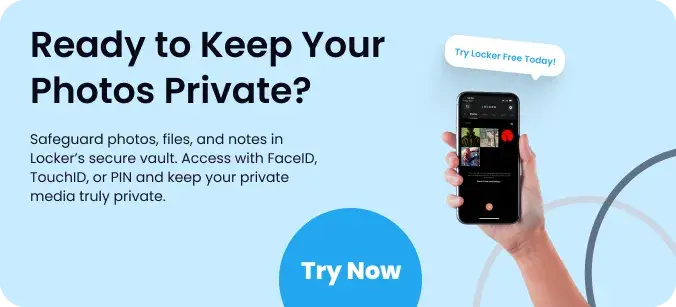
Locker : Photo Vault est une application très appréciée qui vous permet de stocker des fichiers dans un espace sécurisé et caché sur votre iPhone.
Il est idéal pour les photos, les vidéos et tous les documents que vous ne souhaitez pas que les autres voient. Voici comment cela fonctionne :
- Stockage sécurisé :Locker garde vos fichiers verrouillés derrière un mot de passe ou un Face ID, afin que vous seul puissiez y accéder.
- Organisez facilement les fichiers :vous pouvez créer des dossiers et des sous-dossiers, ce qui facilite la localisation des fichiers même si vous les cachez.
- Fonctionnalités de confidentialité supplémentaires :au-delà du masquage, Locker comprend également des outils tels que des mots de passe leurres, de sorte que même si quelqu'un trouve l'application, il ne verra pas vos vrais fichiers.
Les statistiques montrent que 70 % des personnes qui utilisent des applications tierces de casier sur leur téléphone se sentent plus en sécurité concernant leurs données privées (Source : AppDoMe, 2023).
Téléchargez l'application dès aujourd'hui en toute sécurité.
Méthode 2 : masquer des photos et des fichiers à l'aide de l'application Photos
Si vous souhaitez simplement garder certaines photos ou vidéos hors de vue, l'application Photos propose une option simple :
- Sélectionnez Photos :ouvrez votre application Photos et choisissez les fichiers que vous souhaitez masquer.
- Appuyez sur l'icône Partager :sélectionnez l'option "Masquer".
- Accéder aux photos cachées :lorsque vous avez besoin de revoir ces photos, accédez à l'album « Caché » sous Albums.
Rechercher et organiser des fichiers sur iPhone
Lorsqu'il s'agit de rechercher des fichiers sur iPhone, l'utilisation de la fonction de recherche dans l'application Fichiers peut vous faire gagner beaucoup de temps.
Voici comment vous pouvez l’utiliser à votre avantage :
- Recherche de nom :entrez simplement un nom de fichier ou un mot-clé associé.
- Filtrer par type de fichier :si vous recherchez des PDF, des documents Word ou des photos, vous pouvez filtrer les résultats de la recherche par type de fichier.
- Section Fichiers récents :ceci est particulièrement utile pour accéder rapidement aux fichiers sur lesquels vous avez récemment travaillé sans avoir à parcourir les dossiers.
Configuration des dossiers d'accès rapide
Pour les fichiers que vous utilisez régulièrement, pensez à créer des dossiers faciles d'accès. Voici un guide rapide :

- Créer un nouveau dossier :ouvrez l'application Fichiers, appuyez sur "Parcourir" et choisissez "Nouveau dossier".
- Ajoutez vos fichiers :faites glisser et déposez les fichiers dans le nouveau dossier pour un accès rapide.
- Ajouter aux favoris :faites glisser votre doigt vers la gauche sur le dossier et appuyez sur « Ajouter aux favoris » pour un accès facile depuis le menu principal.
Comparaison des options de stockage intégrées et tierces
Si vous souhaitez aller au-delà d'iCloud, voici quelques options courantes utilisées pour stocker des fichiers sur iPhone :
| Option de stockage | Stockage gratuit | Synchronisation multiplateforme | Facilité d'accès |
| iCloud | 5 Go | Oui | Haut |
| Google Drive | 15 Go | Oui | Moyen |
| Boîte de dépôt | 2 Go | Oui | Moyen |
| OneDrive | 5 Go | Oui | Moyen |
Conseils pour gérer efficacement les fichiers

Il est facile de se retrouver avec un téléphone encombré, mais ces conseils peuvent vous aider à garder le contrôle de vos fichiers :
- Nettoyages réguliers :prévoyez quelques minutes chaque semaine pour supprimer les fichiers inutiles.
- Utilisez des noms de dossiers qui ont du sens :évitez les noms de dossiers vagues comme « trucs » et utilisez plutôt des noms descriptifs.
- Sauvegarder les fichiers importants :Apple recommande de sauvegarder les fichiers sur iCloud ou sur un autre service cloud pour plus de sécurité.
Pourquoi Locker : Photo Vault est idéal pour la confidentialité
Si la confidentialité est un gros problème pour vous, alors Locker : Photo Vault vaut la peine d'être envisagé.
Cette application garde non seulement les fichiers cachés, mais vous permet également de séparer les fichiers personnels de ceux du quotidien.
Avec Locker, vous bénéficiez en outre de mots de passe leurres, ce qui rend presque impossible pour quelqu'un de deviner où se trouvent vos fichiers cachés.
De plus, son organisation sécurisée facilite l’accès aux fichiers mais empêche tout le monde d’accéder.
Conclusion
Comprendre comment rechercher des fichiers sur iPhone est en fait assez simple une fois que vous comprenez les options disponibles.
Que vous utilisiez l'application Fichiers, stockiez des données dans iCloud ou sécurisiez des fichiers privés avec Locker : Photo Vault, il existe une méthode qui fonctionne pour tout le monde.
Locker, en particulier, offre un niveau de sécurité et de confidentialité difficile à battre. Pour toute personne préoccupée par la confidentialité, Locker peut changer la donne.
Alors la prochaine fois que vous vous poserez des questions sur les fichiers sur iPhone, n'oubliez pas ces conseils. Avec un peu d'organisation et les bons outils, vous serez en mesure de trouver et de protéger n'importe quel fichier rapidement.
Foire aux questions

Où puis-je trouver mes fichiers sur mon iPhone ?
Pour rechercher vos fichiers sur votre iPhone, ouvrez l'application Fichiers. Il est généralement installé par défaut et possède une icône ressemblant à un dossier bleu sur fond blanc.
À l'intérieur, vous verrez des emplacements tels que « Sur mon iPhone ou iPad » et « iCloud Drive », ainsi qu'un autre service cloud lié comme Google Drive ou Dropbox si vous les avez connectés.
Vous pouvez parcourir ou utiliser la barre de recherche en haut pour rechercher des fichiers spécifiques.
Comment retrouver mes fichiers enregistrés ?
Si vous recherchez des fichiers enregistrés, accédez à l'application Fichiers et vérifiez l'onglet « Parcourir ». Ici, vous verrez des dossiers tels que « Télécharger des fichiers », « Documents » et tous les dossiers personnalisés que vous avez créés.
Si vous connaissez le nom du fichier, saisissez-le dans la barre de recherche en haut. Vous pouvez également effectuer une recherche par type de fichier ou même par date si vous vous souvenez du moment où vous l'avez enregistré.
À quoi ressemble l’icône de l’application Fichiers ?
L’icône de l’application Fichiers est un simple dossier bleu sur fond blanc. Vous le trouverez généralement sur votre écran d'accueil, bien qu'il puisse se trouver dans un dossier contenant d'autres applications tierces par défaut.
Si vous ne le voyez pas, essayez de faire glisser votre doigt vers le bas sur l'écran d'accueil pour utiliser la fonction de recherche de l'iPhone et tapez « Fichiers ».
Où se trouve « Enregistrer dans des fichiers » sur iPhone ?
L'option « Enregistrer dans des fichiers » apparaît dans le menu Partager, auquel vous pouvez accéder depuis presque toutes les applications.
Par exemple, si vous recevez un fichier par e-mail, appuyez sur l'icône Partager (un carré avec une flèche vers le haut), puis choisissez « Enregistrer les documents ».
Cela vous permet de choisir un emplacement dans l'application Fichiers, comme « iCloud Drive » ou « Sur mon iPhone ». Vous pouvez également créer de nouveaux dossiers ici pour garder les choses organisées.
